iPhone X gekauft? Zehn Must-Do’s für den reibungslosen Ein/Umstieg

Nun ist der Verkaufsstart des iPhone X vorbei, die Auswirkungen der Verkaufsapokalypse vor und in den Apple Stores allmählich am abklingen und viele Millionen Menschen halten ihr neues „Device der Zukunft“ in den Händen.
Doch was nun? Einfach konfigurieren? Was ist, wenn ich was vergesse? Damit genau sowas nicht passiert, stellen wir euch hier die 10 wichtigsten Must-Do’s vor, von Konfiguration bis zum ersten Bedienen eures iPhones.
First Things First
Wie üblich das Backup. Fast schon selbstverständlich, jedoch wichtiger als alles Andere! Macht ein Backup eures alten iPhones, sofern ihr eines besessen habt, und speichert es als iTunes Backup oder in der Cloud. Somit habt ihr einen reibungslosen und sicheren Ablauf beim restoren eures alten iDevice und bei der Konfiguration eures Neuerwerbs. Klingt logisch, oder? Ach ja, falls ihr in Apples Welt eher noch Neulinge seid, hier eine kurze Hilfestellung: Für ein iTunes Backup einfach altes iPhone an den Computer anschließen, iTunes öffnen und das Smartphone auswählen. In der Hauptmaske gibt es die Option „Backup erstellen…“. Hier könnt ihr das Backup dann auf dem Computer speichern. Das iCloud Backup macht ihr direkt auf dem iPhone über Einstellungen > Auf euren Apple-ID Benutzer klicken (ganz oben) > iCloud > iCloud Backup > Backup jetzt erstellen. Mit einem Klick seid ihr schon bereit!
Bringt euer altes iPhone Up-To-Date!
Ihr habt richtig gehört, euer altes iPhone! Warum? Wegen einer tollen Funktion aus dem Hause Apple namens „Quick Start“. Dieses Feature ermöglicht es euch, schnell und einfach euer neues iPhone zu konfigurieren und alle Daten zu transferieren. Diese Magie gibt es allerdings nur unter iOS 11, und ist auch nur Versionsgleich zu verwenden. Deshalb müsst ihr euer altes iPhone auf dem gleichen Stand haben wie euer Neues. Quick Start ist so einfach wie von Apple gewohnt: Einfach beim Konfigurieren beide Devices nebeneinander legen, schon erscheint ein Fenster auf dem neuen iPhone. Sofern ihr dann die Benutzung von Quick Start bestätigt, müsst ihr nur mit euer neuen iPhone Kamera die vielen kleinen blauen Punkte auf dem alten Device, die eine Wolke auf dem Display bilden, abfotografieren. Viele kennen diese Art der Verknüpfung von ihren Apple Watches. Anschließend werden alle Daten und Einstellungen übertragen und das neue iPhone ohne Umstand konfiguriert, während ihr es schon benutzen könnt. Lediglich die alten Apps müssen im Background gedownloaded werden. Einfach magisch, nicht wahr?
Gesicht zeigen!
Einige sind vielleicht skeptisch, aufgrund der Datenverarbeitung und Sicherheit, was die biometrischen Daten betrifft. Dennoch kann man dieses Feature entspannt genießen, denn laut Apple ist FaceID noch sicherer als Touch ID, womöglich gar die Zukunft biometrischer Authentifizierung. Während des normalen Set-Ups werdet ihr gefragt, ob ihr Face ID nutzen wollt. Anschließend werdet ihr, wie schon bei Touch ID mit dem Fingerabdruck, aufgefordert euer Gesicht zu zeigen. In diesem Prozess wird das Gesicht mehrfach abgescannt und die biometrischen Gesichtsdaten auf dem iPhone – genauer in einem separaten Chip – gespeichert. Im weiteren Verlauf ist Face ID dann notwendig, um Apple Pay zu verwenden (hier in Deutschland leider noch nicht verfügbar). Diesen Schritt überspringen wir also.

Neues iPhone, neue Apps!
Apples Jubiläumsphone besitzt spannende Funktionen wie Augmented Reality – Tim Cook liebt das – und ein Next-Generation-Display. Hierdurch passen einige der Apps nicht mehr zum neuen Gerät. Aus diesem Grund, gleich in den AppStore! Dort solltet ihr eine Latte an Updates für eure Apps finden, die für das iPhone X optimiert wurden. Außerdem lohnt es sich ganz besonders, mal die Apps für das iPhone X durchzustöbern. Dort müssten sich die ein oder anderen Schätze finden. Natürlich nicht zu vergessen: Die Apfelpage-App im Store!
Für alle Apple Watch Besitzer – „verkoppelt“ euer Device!
Durch das neue X müsst ihr natürlich auch an eure Zusatzgeräte denken, wie zum Beispiel eure Apple Watch. Um den Prozess reibungslos durchzuführen, müsst ihr eure Watch erstmal entkoppeln. Dies macht ihr entweder auf der Watch selbst oder ihr nutzt das alte iPhone über die Watch App. Ist dies erledigt, könnt ihr mit dem koppeln eures neuen Gerätes beginnen. Einfach Apple Watch App auf dem iPhone X starten und euch durch den einfachen Pairing-Prozess tappen. Am Ende seid ihr „Verkopplungsprofis“ und könnt auch die Watch auf eurem neuen Smartphone genießen.
Handbuch aufschlagen, lernen! Die neuen Gesten und Befehle.
Eine wirkliche Neuheit kommt beim iPhone X mit den Gesten und Befehlen. Da euch ja nun ein Home-Button fehlt (kurze Schweigesekunde)… danke! Müsst ihr mit neuen Gesten und Befehlen auskommen. Hierzu haben wir für euch einen gesonderten Artikel, um dieses Thema ausreichend abzubilden. Anschneiden tun wir es trotzdem: Die wichtigsten Befehle, die ihr mit Gesten ausführen könnt, sind:
- Zurück zum Homescreen
- Zwischen Apps wischen
- Den App-Switcher öffnen (früher Doppelklick auf den Home-Button)
- Eine App schließen
- Und für Viele vielleicht das Wichtigste: einen Screenshot machen
Jede dieser Befehle werden durch bestimmte Gesten ausgelöst. Wie genau ihr dieses neue Feature handhabt, zeigen wir euch dann in unserem gesonderten Artikel.
Die neue iPhone X-Kamera
Das iPhone X und der „kleine“ Bruder iPhone 8 haben eine neue Kamerafunktion namens „Portrait Lighting“. Dieses Feature ist noch in der Beta, allerdings könnt ihr es schon ausgiebig ausprobieren. Portrait Lighting ermöglicht es, einem Foto verschiedene Lichteffekte direkt bei der Aufnahme hinzuzufügen und das Bild anzupassen. Beim iPhone 8 funktioniert dies nur mit der Kamera auf der Rückseite, beim X allerdings auch mit der Frontkamera für wunderschöne Selfies.
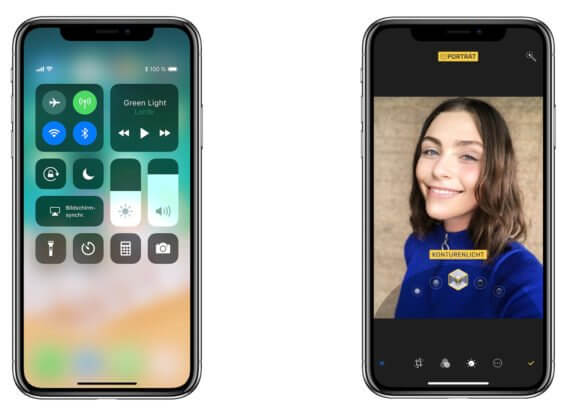
Customization, oder einfach: das Control-Center.
Andere, nicht iPhone X Besitzer, haben diese Möglichkeit der Anpassung im Control-Center auch bereits kennengelernt (so hoffen wir zumindest). Auf dem neuen X jedoch sieht diese Geschichte richtig toll und hübsch aus, denn ihr könnt euer Control-Center auf dem großen OLED-Display voll auskosten. Fügt neue Buttons und Schnellfunktionen zu eurem Control-Center hinzu, wie zum Beispiel HomeKit, AppleTV oder Wallet. Passt das Control-Center individuell an und macht es zu dem, was ihr täglich braucht! Natürlich gilt dies auch für Besitzer älterer Geräte und iOS 11.
Wo ist denn mein Ladekabel? Ach ja, ich habe keins mehr!
Sicherlich einer der hilfreichsten Funktion des neuen iPhone X ist das Wireless Charging. Einfach das neue iDevice auf den Ladeport legen und fertig. Nicht nur das neue iPhone X verfügt über diese Funktion, auch das iPhone 8 kann wireless. Einige werden dieses Feature womöglich bald nicht mehr missen möchten, wer will denn noch heutzutage das Kabel suchen müssen?
Unterstützt wird der sogenannte Qi Standard. Somit sind also grundsätzlich alle Ladestationen kompatibel, die diesen Standard nutzen. Einige namhafte Hersteller sind bereits mit entsprechenden Ladestationen am Start, so etwa Belkin. Doch in den kommenden Wochen wird Apple das neue AirPower in den Verkauf bringen. Dieser Ladeport ermöglicht das simultane Aufladen von bis zu drei Geräten, gedacht für das gleichzeitige Laden von iPhone, Apple Watch und den AirPods.

Last But Not Least: ein bisschen Spaß muss sein – Animoji
Kontrovers, aber witzig: Die Animojis kommen mit dem iPhone X zu euch aufs Smartphone. Mit den Sensoren, die auch für FaceID verwendet werden, kann die Frontkamera eure biometrischen Gesichtsdaten live umsetzen und auf die Emojis übertragen. Das Resultat: Sprechende Exkremente und plappernde Hühner. Tatsächlich eine eher wenig lebensnotwendige Funktion, jedoch vielleicht gerade unter Freunden eine witzige Sache. Solltet ihr also auch unbedingt mal ausprobieren, mit dem Emoji eurer Wahl.
Nun seid ihr gewappnet für den Start mit eurem neuen iPhone X. Wir würden uns freuen, wenn ihr eure Erfahrungen mit uns teilt, natürlich auch zum Thema Konfiguration, Funktionen und Nutzung!
* Bei den hier genutzten Produkt-Links handelt es sich um Affiliate-Links, die es uns ermöglichen, eine kleine Provision pro Transaktion zu erhalten, wenn ihr über die gekennzeichneten Links einkauft. Dadurch entstehen euch als Leser und Nutzer des Angebotes keine Nachteile, ihr zahlt keinen Cent mehr. Ihr unterstützt damit allerdings die redaktionelle Arbeit von WakeUp Media®. Vielen Dank!
-----
Willst du keine News mehr verpassen? Dann folge uns auf Twitter oder werde Fan auf Facebook. Du kannst natürlich in Ergänzung unsere iPhone und iPad-App mit Push-Benachrichtigungen hier kostenlos laden.
Oder willst du mit Gleichgesinnten über die neuesten Produkte diskutieren? Dann besuch unser Forum!
 34 Kommentare zu dem Artikel "iPhone X gekauft? Zehn Must-Do’s für den reibungslosen Ein/Umstieg"
34 Kommentare zu dem Artikel "iPhone X gekauft? Zehn Must-Do’s für den reibungslosen Ein/Umstieg"

-
mooooooooo 5. November 2017 um 11:51 Uhr ·Schon längst erledigt 😎…ich hoffe das die Entwickler bald deren Apps anpassen 😍
 iLike 0
iLike 0 -
Wird geladen... 5. November 2017 um 11:56 Uhr ·Ruhig bleiben … ist nur ein Smartphone für nur 1319 Euro .
 iLike 0
iLike 0 -
tor1965 5. November 2017 um 20:38 Uhr ·Geht Wireless Charging auch mit Hülle wohl eher nicht also dann doch schneller den Stecker rein zum Laden 😬
 iLike 0
iLike 0
-
-
Chris C. 5. November 2017 um 11:55 Uhr ·Eine Frage zu QuickStart. Werden such die Fotos übertragen die ich auf den alten Gerät lokal gespeichert habe ?
 iLike 0
iLike 0 -
BlackEagle 5. November 2017 um 11:59 Uhr ·Bezüglich „Bringt euer altes iPhone Up-To-Date“! War es, auf iOS 11.1, aber die neuen iPhone X sind nur auf iOS 11. Hat also nix gebracht. War ein schlechter Schachzug von Apple iOS 11.1 vor Release des iPhone X herauszugeben. Das sie es nicht mehr geschafft haben iOS 11.1 auf die iPhone X zu bekommen war ja klar! Nur müsste man nun, um ein Backup auf das Ten zu spielen es erst als neues iPhone konfigurieren und dann auf iOS 12.1 updaten um dann das Backup vom alten iPhone auf das iPhone X aufzuspielen. Danach noch die Watch, das war schon Zeitintensive. Diesmal, aber der Hinweis ist somit nicht ganz korrekt. Lässt man es auf iOS 11 geht es schneller!
 iLike 0
iLike 0 -
Chris C. 5. November 2017 um 12:06 Uhr ·Habe in Videos gesehen das dass iPhone X nachfragt sobald es erkennt das dass Backup mit einer höheren Version gemacht wurde. Somit macht es erst ein Update und der Assistent setzt dann das Einspielen des Backups in ganze.
 iLike 0
iLike 0 -
lululasse 5. November 2017 um 12:07 Uhr ·Super Info! Kann das jemand bestätigen?
 iLike 0
iLike 0
-
-
lululasse 5. November 2017 um 12:06 Uhr ·Genau meine Frage! Also ich muss das Neue zunächst als neues iPhone konfigurieren? Und dann später wiederherstellen mit einem Backup des alten iPhones. Das nervt wirklich!
 iLike 0
iLike 0 -
Chris C. 5. November 2017 um 13:13 Uhr ·Wie gesagt. Normalerweise sollte das Gerät nachfragen ob ein Update gemacht werden soll vor dem einspielen des Backups. Keine Ahnung aber wie man dies anstoßen kann. Hatte dies in einem YouTube Video gesehen.
 iLike 0
iLike 0 -
Apple'er 5. November 2017 um 13:21 Uhr ·Link dazu❓❓❓
 iLike 0
iLike 0 -
Chris C. 5. November 2017 um 13:30 Uhr ·Hier ein Link https://youtu.be/uUdm_DWGH5o
 iLike 0
iLike 0 -
lululasse 5. November 2017 um 15:23 Uhr ·Link funktioniert leider nicht
 iLike 0
iLike 0 -
Chris C. 5. November 2017 um 16:45 Uhr ·Bei mir schon. iPhone X – UNBOXING & INITIAL REVIEW!
 iLike 0
iLike 0
-
-
-
lululasse 5. November 2017 um 12:03 Uhr ·Was ich schon immer mal wissen wollte: Wenn das neue iPhone kommt (in diesem Fall das X in wenigen Tagen/Wochen) ist dies meistens 1-2 iOS Versionen hinter meinem „alten“ iPhone. Wie bekomme ich das Neue noch vor dem Laden des Backups auf den neuesten iOS Stand (z. Z. 11.1) bringen? Danke Euch für einen Tipp!
 iLike 0
iLike 0 -
Nico 5. November 2017 um 12:27 Uhr ·Mein müsste erst einmal kommen ;D Muss noch 3 Wochen warten…keine Anpassung der Lieferzeit
 iLike 1
iLike 1 -
Chris C. 5. November 2017 um 13:14 Uhr ·Ich schaue sich jeden Tag in die App Store App und es wird nie was angepasst am Datum
 iLike 0
iLike 0
-
-
Mahmud 5. November 2017 um 12:35 Uhr ·Wann kommt der artikel zu den gesonderten gesten?
 iLike 0
iLike 0 -
Apple'er 5. November 2017 um 13:19 Uhr ·👍
 iLike 0
iLike 0
-
-
apfelzoo 5. November 2017 um 12:48 Uhr ·Habs auch bekommen. Sieht aber enttäuschend aus. Grösster Apple Flop
 iLike 0
iLike 0 -
Keno 5. November 2017 um 12:49 Uhr ·Ich habe da mal was herausgefunden…Animojis werden nicht mit den FaceID sensoren ermöglicht…testen könnt ihr das indem ihr mal den IR Sensor oder Dot Projektor einfach mal abdeckt (Mit etwas wo IR nicht durchkommt). Danach geht es trotzdem…oder wenn ihr ein Video eines Gesichts vor die kAmera haltet wird das Gesicht trotzdem super erkannt
 iLike 0
iLike 0 -
inuli 5. November 2017 um 13:36 Uhr ·Oh ja, die Wireless-Ladefunktion ist eine sehr hilfreiche Funktion – dürfte diese doch die Aufladezeiten verdoppeln, wenn nicht sogar verdreifachen (erinnere mich diesbezüglich an einschlägige Berichte). Gut – das iPhone (X) kann man nicht per Hardwaretastatur àla Apple Smart Keyboard (u. dgl.) betreiben, sodaß es wenigstens direkt für die benötigte Zeit auf eine Ladematte gelegt werden kann – produktives Arbeiten jedoch sieht (meines Erachtens) völlig anders aus.
 iLike 0
iLike 0 -
NI-Biker 5. November 2017 um 13:36 Uhr ·Auch ich muss mich wegen Vodafone noch 2 Wochen gedulden… 🙄 Aber bitte noch mal zurück zum Quick… Datentransfer und den unterschiedlichen iOS-Versionen: Wie ist es denn nun, erkennt das iPhone X den Versionsunterschied automatisch und spielt die Daten nach einem automatischen iOS-Update ein, oder verhält es sich, wie auch erwähnt, dass das neue iPhone X erst als neues iPhone eingerichtet und geupdated werden muss? Vielen Dank für eine klare Antwort im Voraus. 😉👍
 iLike 0
iLike 0 -
Mahmud 5. November 2017 um 14:09 Uhr ·Ich persönlich würde mein neues iPhone iPad Air iTunes Back-up einspielen der spielt dann alle Daten drauf aber nicht die soft wär das hat meiner Freundin damals geklappt. Sie hatte ein iPhone 5s gehabt da war noch glaube ich iOS 9 drauf und ich habe ein aktuelles iTunes Beck ab erstellt und das dann auf ihr neues iPhone gespielt auf das iPhone SAE SE*, Das iPhone hat dann die Daten zur übernommen aber ich musste erst noch auf iOS 10.01 oder so war das glaube ich noch aktualisieren
 iLike 0
iLike 0 -
Simon G. 5. November 2017 um 14:20 Uhr ·Ich werde mein neues iPhone, wie jedesmal, komplett neu einrichten. Die Funktion ein Backup einzuspielen oder das neue quick Start mag zwar die schnellere und einfachere Methode sein. Ich persönlich richte mein Gerät jedoch lieber komplett neu ein, als nebeneffekt hat man noch das Vergnügen mal richtig ausmisten zu dürfen. Sprich: Nicht benötigte Apps erst garnicht zu installieren, nicht verwendete Daten erst garnicht auf dem neuen Gerät zu haben, heruntergeladene „Offline“ – Songs neu runterladen zu müssen. Meine Fotos sind sowieso in der Cloud, dank 50GB iCloud speicher, daher muss ich mich darum nicht kümmern. Kontakte, Notizen u.s.w.. sowieso. Klar, das ganze Prozedere kostet richtig Zeit. Aber dafür hat man ein Gerät das ganz nach seinen Wünschen da steht und keine nicht verwendeten „Altlasten“ mitschleppt. @Apfelpage-Team. Schöner Artikel, jedoch sollte die Möglichkeit ein neues Gerät zu konfigurieren auch bei euch eine Option darstellen und zumindest als Optional bei den 10 Must-Do‘s angegeben werden.
 iLike 0
iLike 0 -
Mahmud 5. November 2017 um 16:21 Uhr ·So kann man das natürlich auch seh‘n
 iLike 0
iLike 0
-
-
Montauk 5. November 2017 um 14:56 Uhr ·Wie ist das mit dem „Quick Start““, werden die Apps mit installiert ofer muss man das hinterher manuell machen?
 iLike 0
iLike 0 -
Mahmud 5. November 2017 um 17:17 Uhr ·Ich meine das die Apps mit installiert werden ich meine nach dem Klick Start sieht dein neues iPhone dann genauso aus wie dein altes so wie ich das jetzt hier ausgelesen habe aus dem Artikel raus gelesen*
 iLike 0
iLike 0
-
-
AndreasB 5. November 2017 um 18:49 Uhr ·Entkoppeln der Apple Watch ist nicht nötig, während dem geführten Setup,wird man gefragt, ob man die Watch auf das neue iPhone übernehmen will und es passiert alles völlig automatisch, ohne manuelles Entkoppeln und neu koppeln
 iLike 0
iLike 0 -
inuli 7. November 2017 um 01:50 Uhr ·Das 11. Must-Do: sich zeitig um einen kompetenten Verbraucheranwalt kümmern, der Reklamationen von Farbverfälschungen und eingebrannten Bildern durchsetzen kann …
 iLike 0
iLike 0






